Recherche rapide :
Pourquoi enregistrer des fichiers sur Cloud Stockage ?
Avec le développement rapide des Mégadonnées aujourd'hui, il n'est pas surprenant que les disques cloud soient utilisés comme outils de stockage de fichiers. Les gens transfèrent souvent des fichiers entre des disques cloud, par exemple, ils peuvent transférer Dropbox vers OneDrive.

En tant qu'utilisateurs individuels de lecteurs cloud, les lecteurs cloud peuvent leur fournir plus d'espace pour stocker les données de fichier correspondantes. Ces utilisateurs choisiront de charger des fichiers, des images et d'autres données importants sur leurs téléphones portables ou ordinateurs vers les disques cloud, ce qui peut considérablement libérer la mémoire des téléphones portables et des ordinateurs pour mieux exécuter les applications sur les téléphones portables et les ordinateurs.
En tant qu'utilisateurs d'entreprise de disques cloud, les disques cloud peuvent leur fournir un transfert et une sauvegarde de données. Les entreprises sauvegarderont les données du serveur sur les disques cloud, donc en cas de falsification et de perte de données malveillantes, les entreprises peuvent récupérer les données de sauvegarde à partir des disques cloud, ce qui peut réduire considérablement les pertes de l'entreprise.
Quel est le meilleur : Dropbox VS OneDrive
De nos jours, avec la demande croissante de disques cloud comme outils de stockage, les deux produits, Dropbox et OneDrive, ont été privilégiés par de nombreux utilisateurs en raison de leur conception de produit avancée et de leur excellente expérience utilisateur. Cependant, en tant que système de stockage en nuage doté d'excellentes fonctionnalités, comme Dropbox ou OneDrive, son coût de stockage et sa sécurité affecteront grandement le choix de l'utilisateur. Après avoir réussi la comparaison ci-dessous, vous pouvez peut-être choisir de transférer Dropbox vers OneDrive.
Ainsi, ensuite, vous connaîtrez les forces et les faiblesses des deux produits à partir des deux volets du coût de stockage et de la sécurité, afin de pouvoir peser le pour et le contre pour faire le meilleur choix ! Et décidez si transférer Dropbox vers OneDrive.
- Dropbox VS OneDrive : Coût de stockage
Pour les particuliers : Dropbox offre 2 Go gratuits. OneDrive donne 5 Go gratuits. Dropbox donne 2 To pour 9,99 €/mois. OneDrive donne 6 To pour 10,00 €/mois. Pour les entreprises : Dropbox offre un stockage illimité pour 15 €/utilisateur/mois. OneDrive for business offre un stockage illimité pour 8,40 €/utilisateur/mois.
De plus, avec l'ajout de OneDrive à l'abonnement Office 365 pour fournir 1 To d'espace de stockage, OneDrive peut représenter une meilleure valeur.
- Dropbox VS OneDrive : Sécurité
Étant donné que nos fichiers sont chargés vers un centre de gestion de données tiers, la sécurité est un problème majeur. Après tout, une fois que les fichiers quittent le système local et sont chargés sur Internet, nous ne pouvons plus contrôler la manière dont ils sont stockés, utilisés ou gérés. Par conséquent, lors du choix d'un service de stockage en nuage, la sécurité est généralement l'un des facteurs cruciaux à vérifier.

Bien que OneDrive et Dropbox utilisent tous deux Advanced Encryption Standard pour les fichiers stockés sur leurs systèmes, OneDrive et Dropbox ont des résultats différents dans l'exécution de la garantie de sécurité. Dropbox a subi une attaque de pirate en 2012. Jusqu'à présent, il n'y a eu aucun rapport d'attaque de Microsoft OneDrive.
Et, d'autres différences de sécurité entre les deux existent. Dropbox utilise un mot de passe pour gérer toutes les données d'un compte, tandis que OneDrive prend non seulement en charge le cryptage de l'ensemble du compte, mais fournit également la gestion des mots de passe pour chaque fichier, ce qui rend plus difficile pour tout attaquant potentiel de déverrouiller toutes les données.
En outre, ces deux services fournissent également une authentification à deux facteurs. Cela crée une autre couche de sécurité pour vos comptes et vos fichiers. Après avoir activé cette fonctionnalité, il sera plus difficile pour un attaquant d'accéder à votre compte.
Compte tenu à la fois des coûts de stockage et de la sécurité des données, de nombreuses personnes peuvent choisir OneDrive comme outil de stockage de fichiers et de données. Si vous êtes un utilisateur de Dropbox, vous souhaiterez peut-être maintenant transférer Dropbox vers OneDrive. Après tout, OneDrive est meilleur que Dropbox en termes de coût de stockage et de sécurité.
Comment transférer Dropbox vers OneDrive ?
Maintenant, la migration de fichiers de Dropbox vers OneDrive peut être un problème à résoudre. Comment transférer des fichiers et des données de Dropbox vers OneDrive ? Veuillez lire la partie suivante.
Manière traditionnelle : télécharger et charger
Le moyen le plus traditionnel peut être de télécharger des fichiers sur un certain cloud sur un appareil local, puis de les charger sur un autre cloud correspondant.
Étape 1 : visitez la page d'accueil de Dropbox et connectez-vous à votre compte Dropbox.
Étape 2 : Dans l'interface principale de Dropbox, sélectionnez le fichier ou le dossier à transférer, puis cliquez avec le bouton droit sur le fichier ou les dossiers, puis cliquez sur le bouton « Télécharger ».
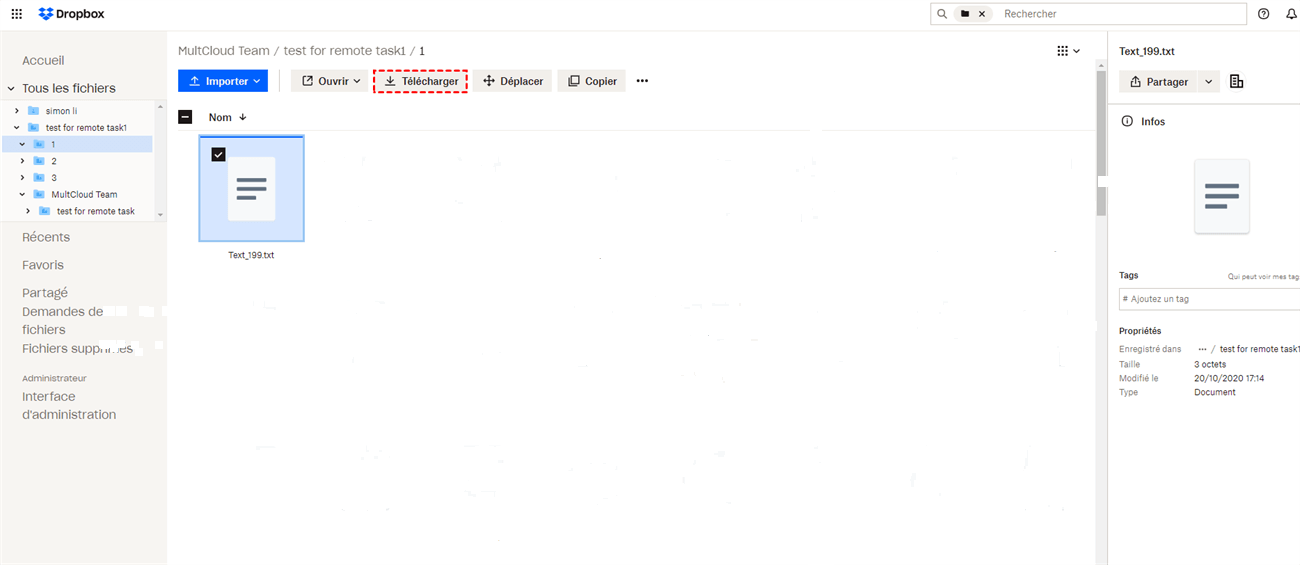
Étape 3 : Connectez-vous au compte OneDrive, puis cliquez sur le bouton « Charger » en haut de l'interface et sélectionnez l'option « Fichier » ou « Dossier » dans la fenêtre déroulante pour télécharger les données que vous venez de télécharger sur l'ordinateur.
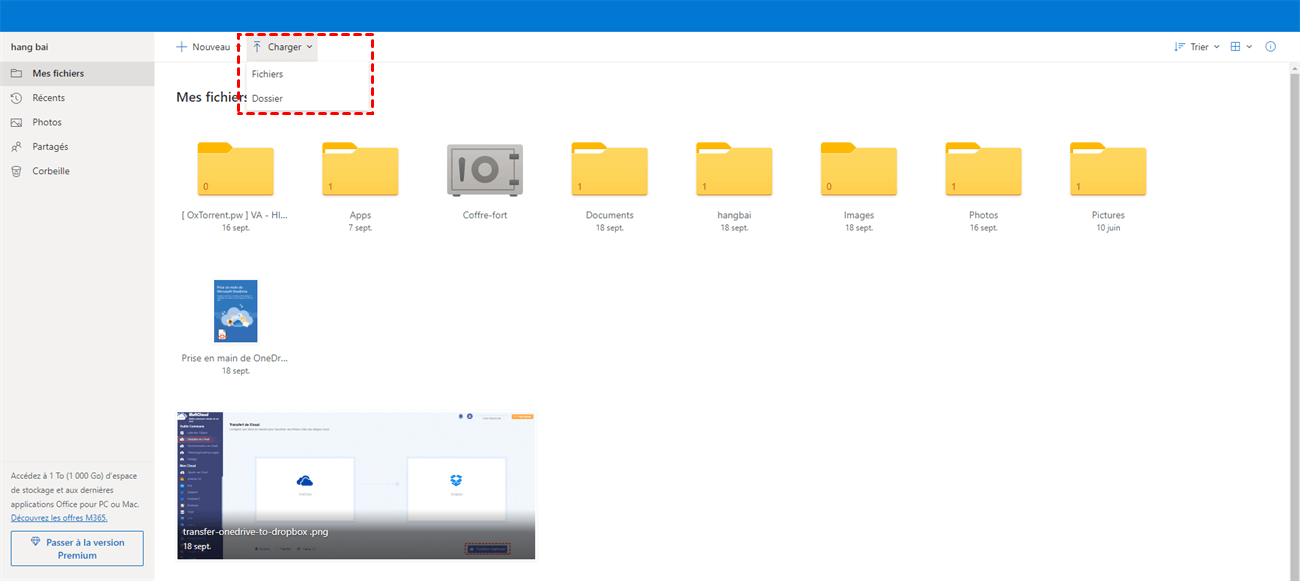
Au cours de cette opération, les utilisateurs peuvent perdre des données importantes en raison de leurs propres erreurs, et au cours du processus de téléchargement et de chargement, les utilisateurs consommeront de manière invisible beaucoup de temps et d'énergie. Si vous êtes un utilisateur professionnel, cette méthode réduira considérablement l'efficacité du travail et augmentera les coûts de temps.
Méthode avancée : transférer Dropbox vers OneDrive avec MultCloud
MultCloud, en tant que gestionnaire de stockage cloud multiple gratuit, prend en charge le transfert, la synchronisation et la sauvegarde de cloud à cloud en ligne sans téléchargement ni chargement parmi une variété de lecteurs cloud, tels que OneDrive, Dropbox, Google Drive, G Suite, MEGA, Amazon S3, Box etc. Vous pouvez facilement transférer vos fichiers et données entre les clouds avec MultCloud en seulement trois étapes, et il n'y aura aucune perte de données ni aucune étape complexe pendant l'opération de transfert de fichiers. Ensuite, les étapes suivantes vous guideront pour effectuer facilement le transfert de fichiers.
Étape 1. Inscrivez-vous. Entrez sur la page d'accueil de MultCloud et créez un compte avec votre e-mail ou créez simplement un compte temporaire en cliquant sur « Accès sans inscription ».
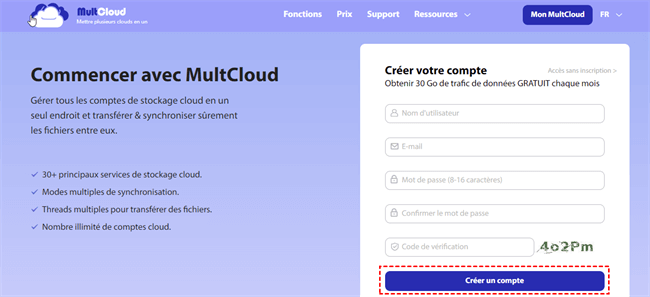
Étape 2. Ajoutez Dropbox et OneDrive à MultCloud. Connectez-vous à MultCloud avec votre e-mail et votre mot de passe, appuyez sur le bouton « Ajouter un Cloud » pour sélectionner Dropbox à ajouter ; ajoutez OneDrive de la même manière et passez à l'étape suivante.
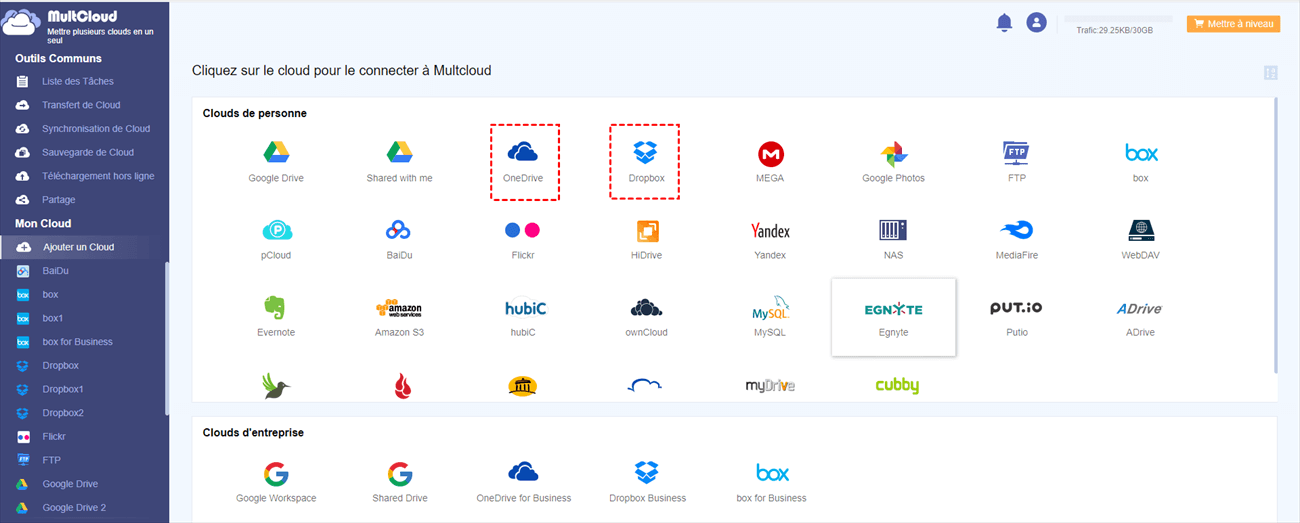
Conseil : Si vous souhaitez ajouter vos autres clouds pour le transfert de fichiers, vous pouvez effectuer l'opération « Ajouter un Cloud » pour ajouter les clouds correspondants. MultCloud ne fixe aucune limite au nombre de clouds que vous allez y ajouter et gérer.
Étape 3. Transférer Dropbox vers OneDrive. Cliquez sur « Transfert de Cloud » pour sélectionner Dropbox afin de choisir le fichier de répertoire que vous souhaitez transférer et sélectionnez OneDrive pour choisir le répertoire cible. Ensuite, appuyez sur « Transférer maintenant » pour terminer le transfert de fichiers.
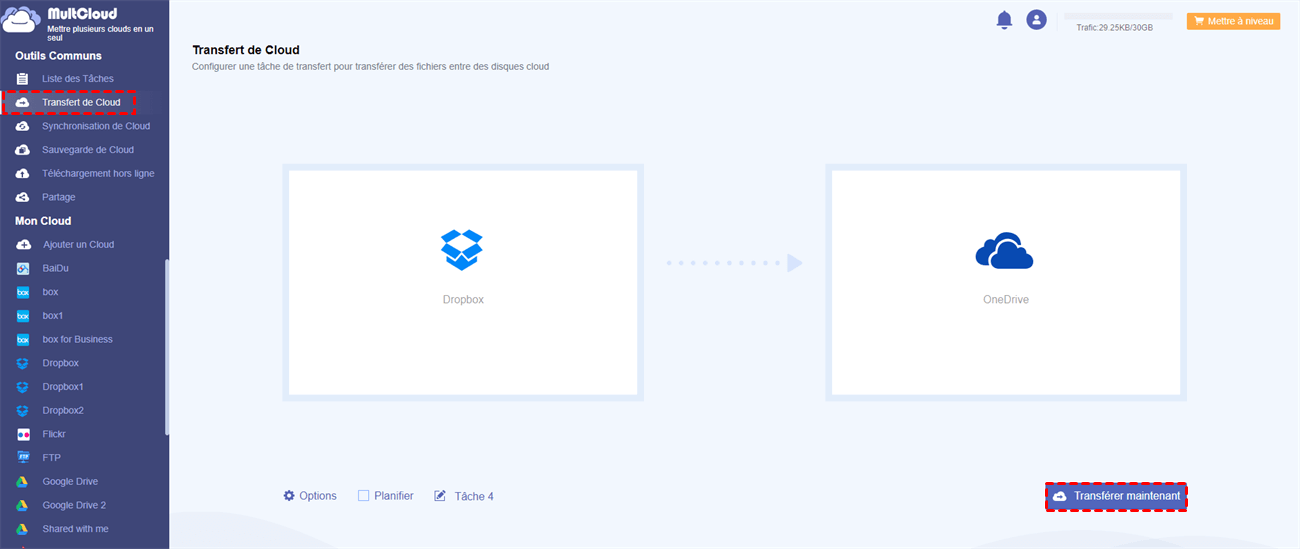
Conseils :
- Si vous souhaitez transférer automatiquement des fichiers de Dropbox et OneDrive sur une base régulière, vous pouvez activer « Planifier » et MultCloud peut exécuter vos tâches comme prévu.
- Si les fichiers que vous transférez sont très volumineux et que la tâche en cours d'exécution prend beaucoup de temps, vous pouvez mettre à niveau votre plan d'abonnement à un niveau supérieur, vous pourriez transférer des données à une vitesse extrêmement rapide car MultCloud vous proposera 10 threads au lieu de seulement deux pour effectuer la tâche de transfert.
- vous pouvez également fermer la page Web et même fermer votre PC lorsque la tâche démarre car MultCloud prend en charge le transfert de fichiers hors ligne.
Conclusion
En bref, Dropbox et OneDrive sont des services cloud qui fournissent le stockage et la sauvegarde de fichiers, et chacun a ses propres avantages et inconvénients. Cependant, compte tenu du coût de stockage et de la sécurité mentionnés ci-dessus, vous pouvez choisir de déplacer des fichiers de Dropbox vers OneDrive. Si vous avez accumulé un grand nombre de fichiers dans votre compte Dropbox au fil des ans et que vous devez transférer Dropbox vers OneDrive, afin d'économiser votre temps et votre énergie, MultCloud sera votre excellent choix !
Depuis l'interface de MultCloud, vous pouvez savoir qu'il fournit également une synchronisation cloud à cloud. Si vous souhaitez effectuer une sauvegarde des données de Flickr, vous pouvez synchroniser Flickr avec Dropbox avec MultCloud, c'est également un bon choix pour vous !
Clouds supportés par MultCloud
-
Google Drive
-
Google Workspace
-
OneDrive
-
OneDrive for Business
-
SharePoint
-
Dropbox
-
Dropbox Business
-
MEGA
-
Google Photos
-
iCloud Photos
-
FTP
-
box
-
box for Business
-
pCloud
-
Baidu
-
Flickr
-
HiDrive
-
Yandex
-
NAS
-
WebDAV
-
MediaFire
-
iCloud Drive
-
WEB.DE
-
Evernote
-
Amazon S3
-
Wasabi
-
ownCloud
-
MySQL
-
Egnyte
-
Putio
-
ADrive
-
SugarSync
-
Backblaze
-
CloudMe
-
MyDrive
-
Cubby

